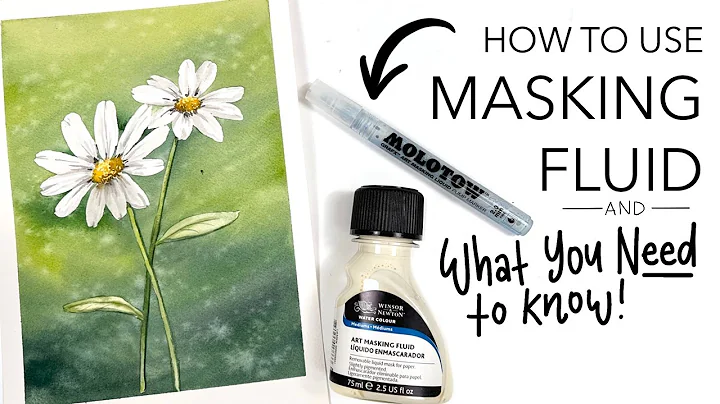Harvard-Zitierweise in Word nutzen
Inhaltsverzeichnis
- Einführung in die Verwendung der Harvard-Zitierweise in Microsoft Word
- Ändern des Referenzstils zu Harvard
- Einfügen einer Zitation für Vorlesungsnotizen
- Einfügen einer Zitation für eine Website
- Verwendung eines Unternehmens als Autor für Vorlesungsnotizen
- Verwendung eines Unternehmens als Autor für Websites
- Aktualisierung der Zitationen und des Literaturverzeichnisses
- Korrektur von Fehlern in den Zitationen und im Literaturverzeichnis
- Erstellen der Harvard-Referenzierung in Microsoft Word
Einführung in die Verwendung der Harvard-Zitierweise in Microsoft Word
In diesem Video wird erklärt, wie Sie die Harvard-Zitierweise in Microsoft Word nutzen können. Es ist wichtig, die voreingestellte Zitierweise zu ändern und Zitationen für Vorlesungsnotizen und Websites einzufügen. Die Verwendung eines Unternehmens als Autor für Vorlesungsnotizen und Websites wird ebenfalls behandelt. Abschließend erfahren Sie, wie Sie Zitationen und das Literaturverzeichnis aktualisieren und Fehler korrigieren können. Mit diesen Schritten können Sie die Harvard-Referenzierung problemlos in Microsoft Word durchführen.
Ändern des Referenzstils zu Harvard
Der erste Schritt besteht darin, den Referenzstil in Microsoft Word zu ändern. Standardmäßig ist der APA-Stil ausgewählt, aber für die Verwendung der Harvard-Zitierweise müssen Sie den Stil entsprechend ändern. Gehen Sie zur Registerkarte "Verweise" und suchen Sie die Option zum Ändern des Referenzstils. Wählen Sie Harvard aus der Liste der verfügbaren Stile aus.
Einfügen einer Zitation für Vorlesungsnotizen
Um eine Zitation für Vorlesungsnotizen einzufügen, klicken Sie auf "Zitation einfügen" in der Registerkarte "Verweise". Wählen Sie die Option "Neue Quelle hinzufügen" und ändern Sie den Quellentyp auf "Verschiedenes", da es sich um Vorlesungsnotizen handelt. Geben Sie den Namen des Unternehmens als Autor ein und spezifizieren Sie die genaue Vorlesungsnotiz, auf die Sie sich beziehen. Kopieren Sie den Titel der Vorlesungsnotiz und fügen Sie ihn in das entsprechende Feld ein. Klicken Sie auf "OK", um die Zitation einzufügen.
Einfügen einer Zitation für eine Website
Wenn Sie eine Zitation für eine Website einfügen möchten, wählen Sie in der Registerkarte "Verweise" erneut "Zitation einfügen". Wählen Sie die Option "Neue Quelle hinzufügen" und ändern Sie den Quellentyp auf "Website". Geben Sie den Namen des Unternehmens als Autor ein, da Websites in den meisten Fällen einen Unternehmensautor haben. Geben Sie den Namen der Website ein und fügen Sie den entsprechenden URL ein. Wenn vorhanden, geben Sie das Jahr der Veröffentlichung der Website und das Datum, an dem Sie auf die Website zugegriffen haben, ein. Klicken Sie auf "OK", um die Zitation einzufügen.
Verwendung eines Unternehmens als Autor für Vorlesungsnotizen
Bei Vorlesungsnotizen können Sie einen Unternehmensautor verwenden, um den allgemeinen Charakter der Notizen widerzuspiegeln. Wählen Sie in der Registerkarte "Verweise" die Option "Zitation einfügen" und dann "Neue Quelle hinzufügen". Aktivieren Sie das Kästchen "Unternehmensautor" und geben Sie den Namen des Unternehmens ein, das die Vorlesungsnotizen bereitgestellt hat. Spezifizieren Sie den genauen Titel der Vorlesungsnotiz und fügen Sie diesen in das entsprechende Feld ein. Klicken Sie auf "OK", um die Zitation einzufügen.
Verwendung eines Unternehmens als Autor für Websites
In den meisten Fällen haben Websites einen Unternehmensautor. Wenn Sie also eine Website zitieren möchten, wählen Sie in der Registerkarte "Verweise" die Option "Zitation einfügen" und dann "Neue Quelle hinzufügen". Aktivieren Sie das Kästchen "Unternehmensautor" und geben Sie den Namen des Unternehmens ein, das die Website betreibt. Geben Sie den Namen der Website und das Jahr der Veröffentlichung ein, falls verfügbar. Vergessen Sie nicht, das Datum anzugeben, an dem Sie auf die Website zugegriffen haben. Klicken Sie auf "OK", um die Zitation einzufügen.
Aktualisierung der Zitationen und des Literaturverzeichnisses
Nachdem Sie alle gewünschten Zitationen eingefügt haben, ist es wichtig, diese zu aktualisieren, damit alle Änderungen übernommen werden. Klicken Sie in der Registerkarte "Verweise" auf "Literaturverzeichnis" und wählen Sie die Option "Literaturverzeichnis aktualisieren". Dadurch werden alle Zitationen und das Literaturverzeichnis automatisch aktualisiert.
Korrektur von Fehlern in den Zitationen und im Literaturverzeichnis
Wenn Sie Fehler in den Zitationen oder im Literaturverzeichnis feststellen, können Sie diese problemlos korrigieren. Klicken Sie auf die entsprechende Zitation oder das Literaturverzeichnis und wählen Sie die Option "Quelle bearbeiten". Dadurch können Sie jegliche Fehler in den Informationen korrigieren. Überprüfen Sie sorgfältig alle Details, um sicherzustellen, dass Ihre Zitationen und das Literaturverzeichnis korrekt sind.
Erstellen der Harvard-Referenzierung in Microsoft Word
Mit den oben genannten Schritten können Sie nun die Harvard-Referenzierung in Microsoft Word erstellen. Stellen Sie sicher, dass Sie die voreingestellte Zitierweise ändern, Zitationen für Vorlesungsnotizen und Websites einfügen, einen Unternehmensautor verwenden, wenn erforderlich, und Ihre Zitationen und das Literaturverzeichnis aktualisieren. Wenn Fehler auftreten, können Sie diese problemlos korrigieren. Befolgen Sie diese Anweisungen sorgfältig, um die Harvard-Referenzierung korrekt in Ihrem Dokument zu implementieren.
Pros:
- Einfache Nutzung der Harvard-Zitierweise in Microsoft Word
- Möglichkeit, Vorlesungsnotizen und Websites korrekt zu zitieren
- Verwendung eines Unternehmens als Autor für Vorlesungsnotizen und Websites
- Aktualisierung von Zitationen und Literaturverzeichnis mit einem Klick
Cons:
- Erfordert möglicherweise manuelle Anpassungen bei spezifischen Zitationsformaten
- Kann bei großen Dokumenten zeitaufwändig sein, wenn viele Zitationen eingefügt werden müssen
Highlights
- Verwendung der Harvard-Zitierweise in Microsoft Word
- Einfügen von Zitationen für Vorlesungsnotizen und Websites
- Anpassung von Zitationen mit Unternehmensautoren
- Aktualisierung von Zitationen und Literaturverzeichnis
- Fehlerkorrektur in Zitationen und Literaturverzeichnis
FAQ
Frage: Welche Zitierweise wird standardmäßig in Microsoft Word verwendet?
Antwort: Standardmäßig ist der APA-Stil als Zitierweise ausgewählt.
Frage: Wie ändere ich den Referenzstil zu Harvard in Microsoft Word?
Antwort: Gehen Sie zur Registerkarte "Verweise" und wählen Sie den Harvard-Stil aus der Liste der verfügbaren Stile.
Frage: Kann ich Vorlesungsnotizen und Websites mit einem Unternehmensautor zitieren?
Antwort: Ja, Sie können einen Unternehmensautor für Vorlesungsnotizen und Websites verwenden, wenn dies angemessen ist.
Frage: Wie aktualisiere ich meine Zitationen und mein Literaturverzeichnis in Microsoft Word?
Antwort: Klicken Sie auf die Registerkarte "Verweise" und wählen Sie die Option "Literaturverzeichnis aktualisieren".
Frage: Kann ich Fehler in meinen Zitationen und im Literaturverzeichnis korrigieren?
Antwort: Ja, Sie können Fehler in den Zitationen und im Literaturverzeichnis korrigieren, indem Sie die Option "Quelle bearbeiten" auswählen.
Ressourcen
 WHY YOU SHOULD CHOOSE Proseoai
WHY YOU SHOULD CHOOSE Proseoai